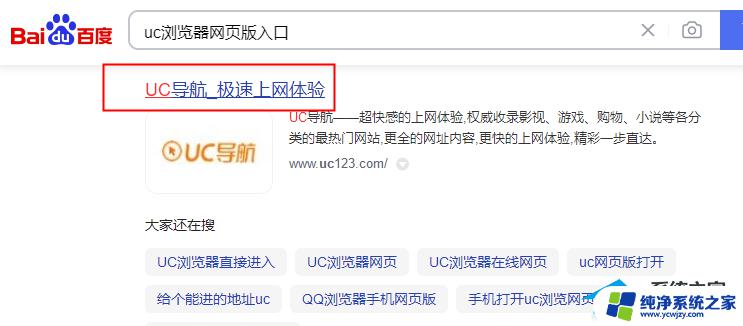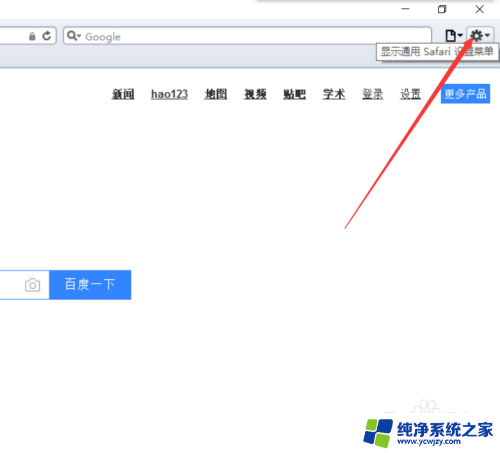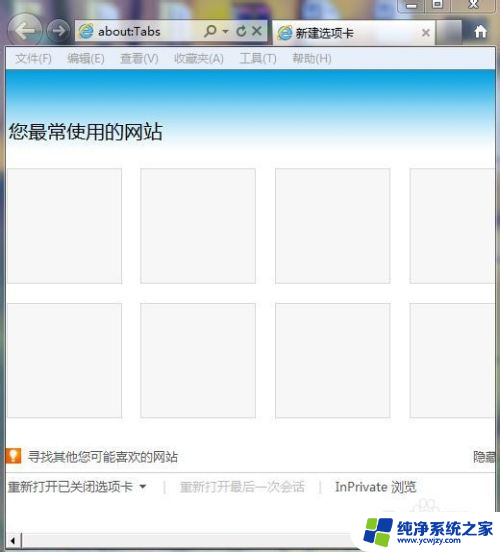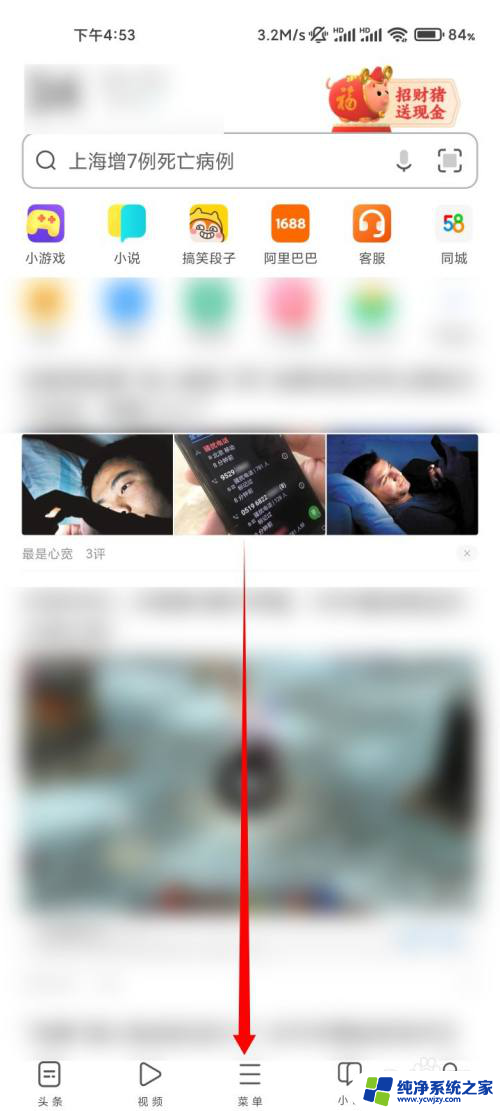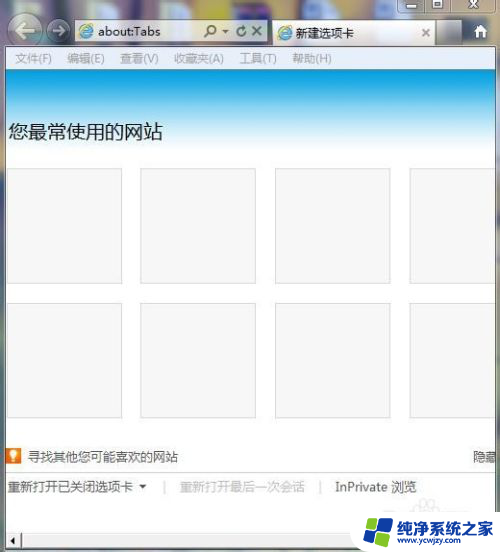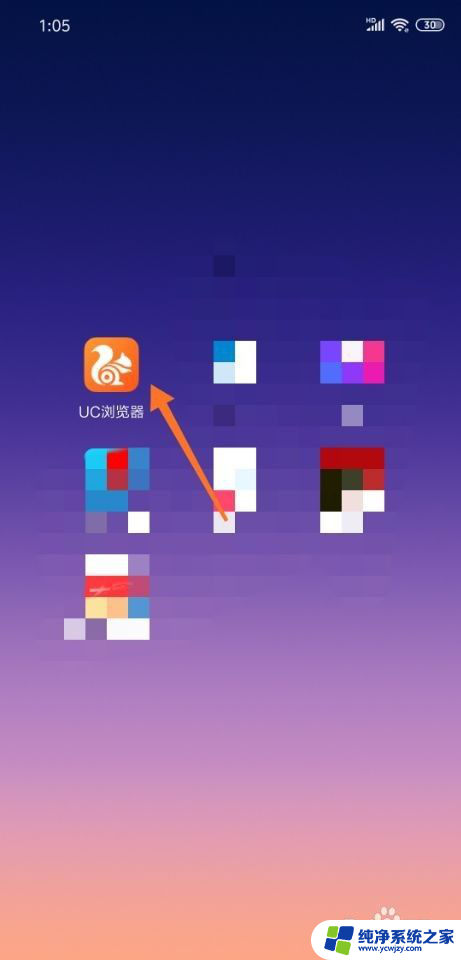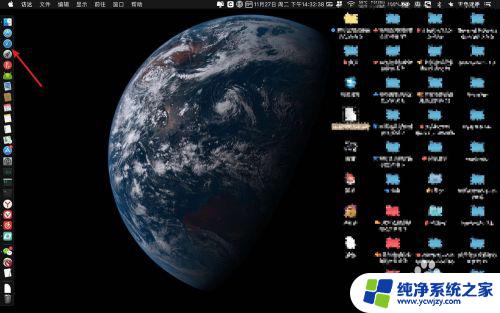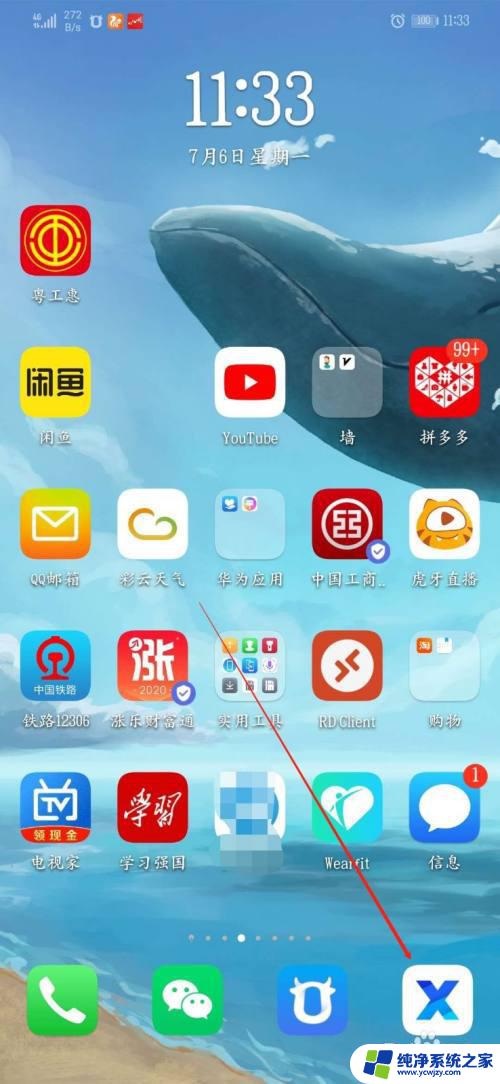uc浏览器电脑模式怎么设置 UC浏览器网页如何调整为电脑版显示模式
更新时间:2024-01-07 15:02:58作者:xiaoliu
UC浏览器作为一款功能强大的移动端浏览器,众所周知其在手机上的使用体验非常出色,有时我们需要在电脑上使用UC浏览器来浏览网页,但默认情况下,浏览器会自动以手机版显示网页,这对于我们来说可能并不方便。我们需要了解如何设置UC浏览器的电脑模式,以便在电脑上获得更好的浏览体验。在本文中我们将介绍如何调整UC浏览器网页的显示模式为电脑版,让我们一起来看看吧。
具体步骤:
1.打开UC浏览器,进入下一层。
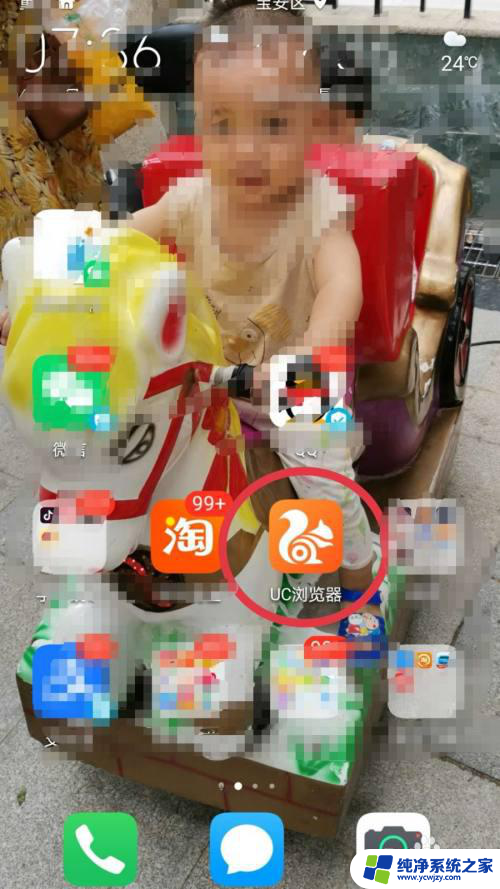
2.点击浏览器最底层的“菜单”进入下一层。
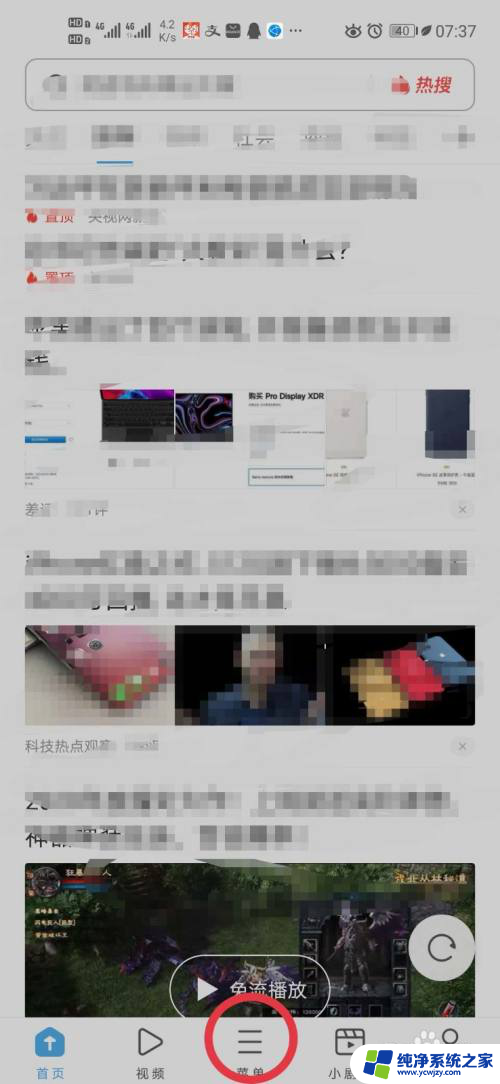
3.点击左下角的“设置”图标,进入下一层。
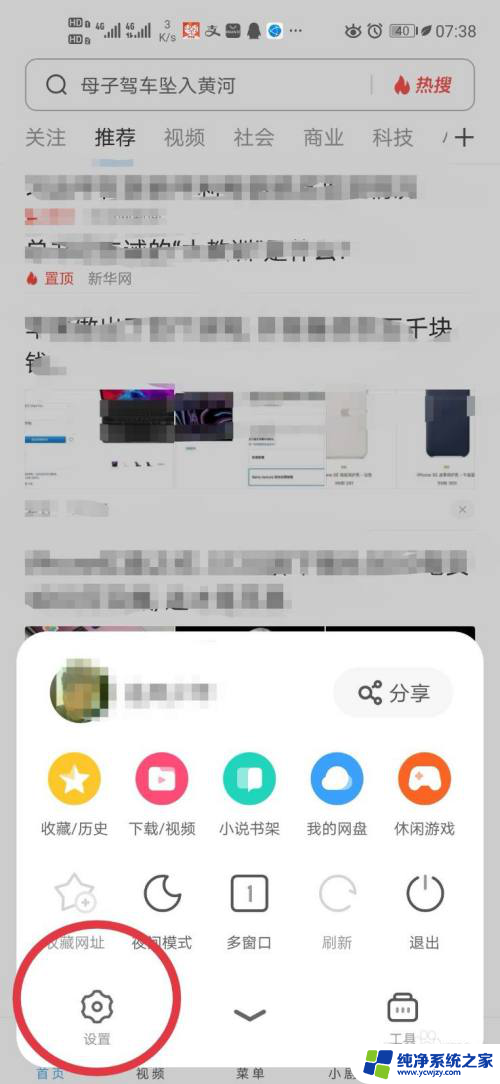
4.找到“网页浏览设置”
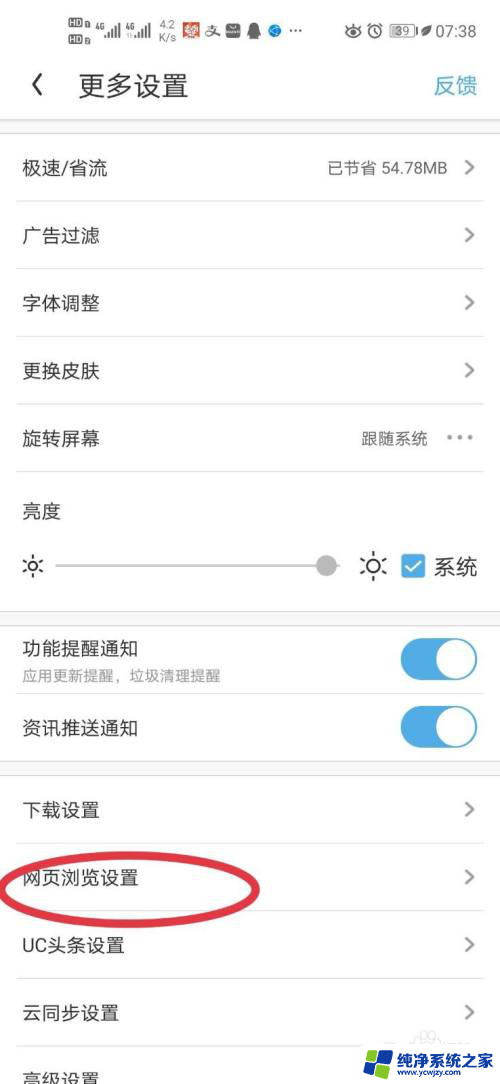
5.然后点击“浏览器标识AU”
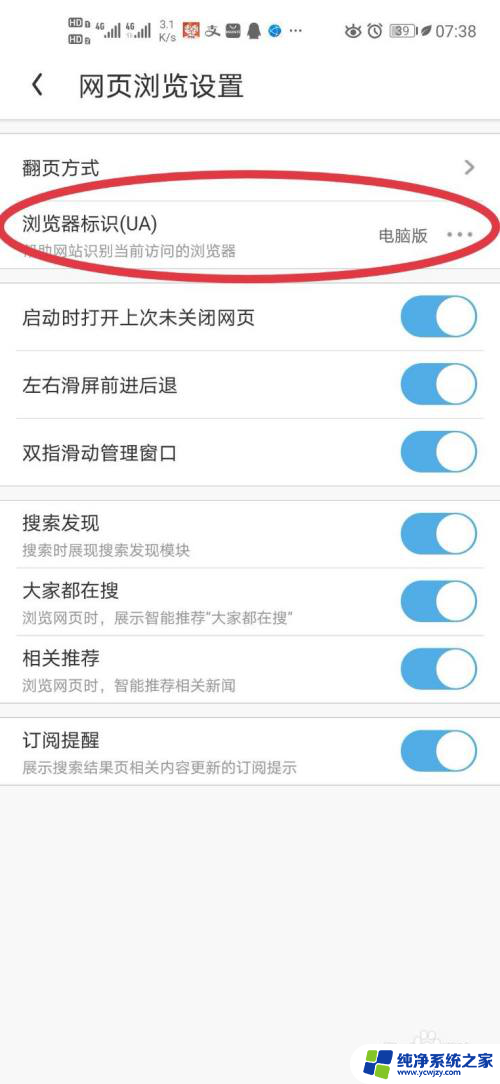
6.在弹出的选项里选择“电脑版”,就完成了
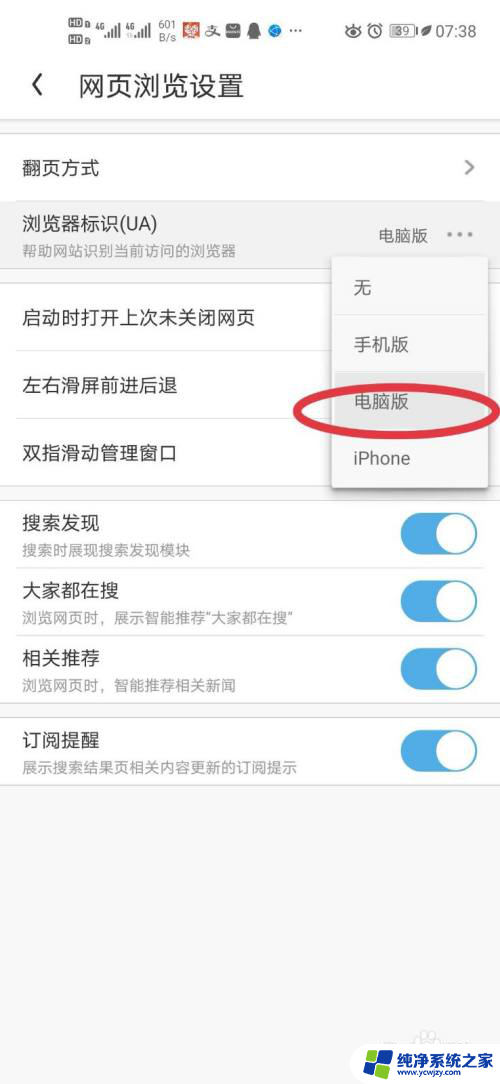
以上是有关于如何设置UC浏览器电脑模式的全部内容,如果有遇到相同情况的用户,可以按照小编的方法来解决。